TeamViewer es una aplicación muy famosa para remotamentecontrol y solución de problemas de PC, con aplicaciones cliente disponibles para plataformas Android e iOS también, lo que le permite controlar sus computadoras desde sus teléfonos, pero no al revés. Además de eso, la compañía ha tenido su aplicación QuickSupport disponible para Android durante un tiempo (inicialmente solo para dispositivos Samsung) que le permite acceder, controlar o solucionar problemas de su dispositivo de forma remota desde una PC u otro dispositivo que ejecute el cliente TeamViewer. La empresa acaba de traer QuickSupport a iOS y puso a disposición la variante de Android paratodos los dispositivos. Siendo el sistema cerrado que es, iOS no le dará control total sobre el teléfono; sin embargo, podrá tomar capturas de pantalla de su teléfono, transferir archivos, copiar cualquier cosa al portapapeles de su teléfono, enviar y recibir mensajes de él, agregar cuentas de correo electrónico, importar perfiles de configuración de iOS y enviar configuraciones de WLAN. Las aplicaciones no se pueden iniciar ni controlar, y ninguna de las configuraciones, pero puede ver bien las aplicaciones y los procesos que se están ejecutando.
Para usar QuickSupport, debe tener TeamViewerinstalado en su sistema. La versión gratuita de uso no comercial funcionará bien. Inicie QuickSupport en su iPhone y le dará un número de identificación. Puede ingresarlo manualmente o enviarlo por correo electrónico a cualquiera tocando el botón "Enviar ID". Ingrese esta clave en el sistema desde el que desea controlar su teléfono y aparecerá una solicitud de conexión en su dispositivo.

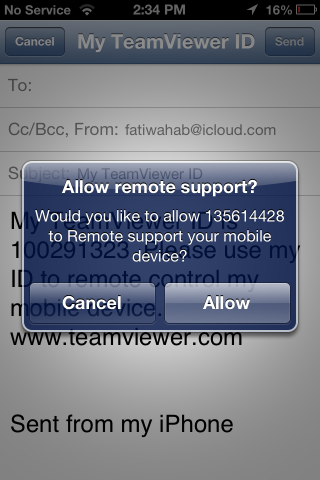
Ahora estás conectado En su computadora, verá un tablero que le muestra información sobre los elementos vitales de su dispositivo, con una barra de chat a la izquierda. Puede enviar mensajes a su dispositivo, empujarlo y copiar cualquier cosa en su portapapeles desde aquí.
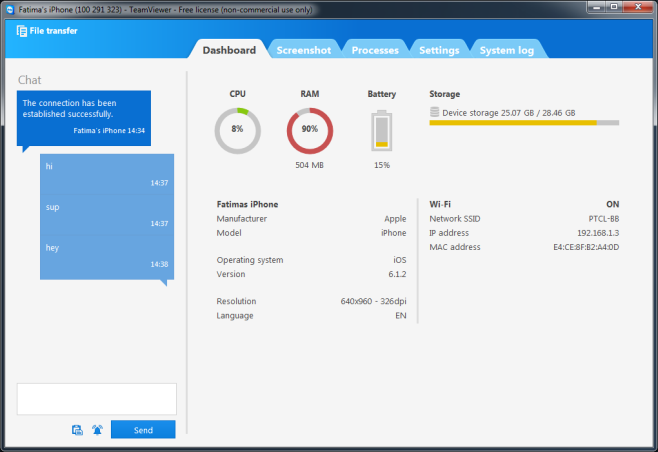
Cuando empujas tu teléfono o envías un mensaje aaparece como una notificación, al igual que las solicitudes de capturas de pantalla que envía desde la pestaña "Captura de pantalla". La captura de pantalla se envía automáticamente a su sistema sin necesidad de enviarla a través de la función de chat incorporada de la aplicación. Los archivos solo se pueden recibir desde su computadora, pero no se pueden enviar desde su teléfono. Para enviar un archivo a su teléfono, toque "Transferencia de archivos" en la parte superior y seleccione el archivo que desea enviar.
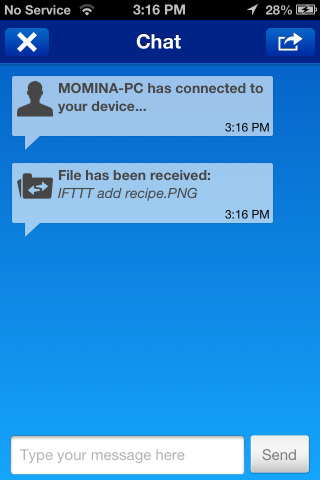
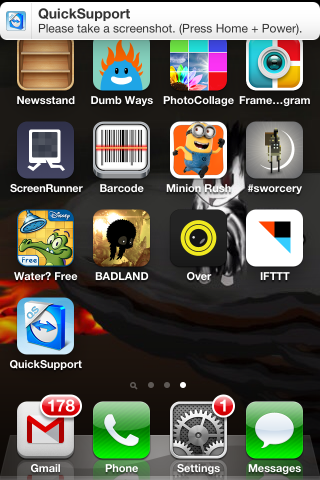
La pestaña "Configuración" de la aplicación para PC es donde puedesagregue cuentas de correo electrónico y redes WLAN a su teléfono. La pestaña "Procesos" le muestra una lista de aplicaciones que se están ejecutando actualmente en su teléfono y cuánto tiempo se utilizaron.
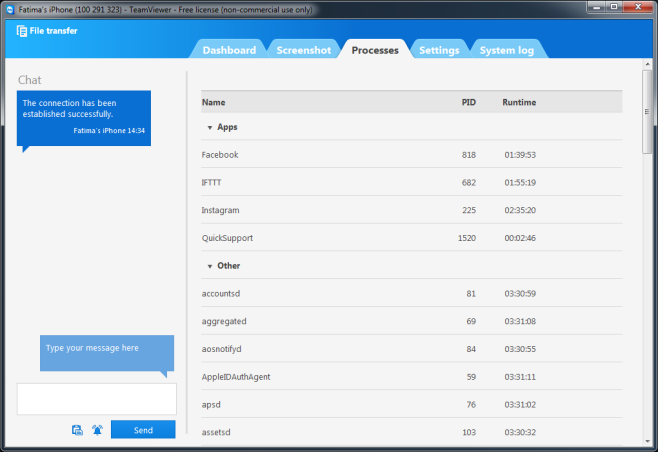
QuickSupport no ofrece solución de problemas osoporte en el mismo sentido que para PC, Mac y dispositivos Android, y tampoco es posible tener una aplicación para iOS, debido a las limitaciones del sistema operativo. Dicho esto, QuickSupport es bastante único y funciona muy bien dentro de estas limitaciones.
Instalar QuickSupport para iOS
Instalar QuickSupport para Android













Comentarios